用法
语法
用正确的语法编写命令格式,命令才有效,命令可以由前缀、上下文、自变量和选项等组成。这是 eShell 中常用的语法:
[<prefix>] [<command path>] <command> [<arguments>]
示例(这将激活文档防护): SET COMPUTER SCANS DOCUMENT REGISTER ENABLED |
SET - 前缀
COMPUTER SCANS DOCUMENT - 特定命令的路径,此命令所属的上下文
REGISTER - 命令本身
ENABLED - 命令的自变量
使用 ? 作为命令的参数将显示该特定命令的语法。例如,STATUS ?将向您显示 STATUS 命令的语法:
语法:
[get] status
操作:
get - 显示所有防护模块的状态
您可能注意到 [get] 位于括号内。它指定 get 是 status 命令的默认前缀。这意味着在不指定任何前缀的情况下执行 status 时,实际上将使用默认前缀(在此情况下,为 get status)。键入时,使用无前缀的命令可节省时间。通常,get 是大多数命令的默认前缀,但需要清楚特定命令的默认前缀是什么,而且它确实是您想执行的操作。
命令不区分大小写。无论使用大写还是小写字母,命令将同样执行。 |
前缀/操作
前缀表示一种操作。GET 前缀将提供如何配置 ESET Server Security 的特定功能的信息,或显示状态(例如,GET COMPUTER REAL-TIME STATUS 将显示实时模块的当前防护状态)。SET 前缀将配置功能或更改其状态(SET COMPUTER REAL-TIME STATUS ENABLED 将激活实时防护)。
以下是 eShell 可以使用的前缀。命令可能支持,也可能不支持其中一些前缀:
GET |
返回当前设置/状态 |
|---|---|
SET |
设置值/状态 |
SELECT |
选择项目 |
ADD |
添加项目 |
REMOVE |
删除项目 |
CLEAR |
删除所有项/文件 |
START |
开始操作 |
STOP |
停止操作 |
PAUSE |
暂停操作 |
RESUME |
继续操作 |
RESTORE |
恢复默认设置/对象/文件 |
SEND |
发送对象/文件 |
IMPORT |
从文件导入 |
EXPORT |
导出到文件 |
诸如 GET 和 SET 之类的前缀可用于许多命令,但某些命令(如 EXIT)不使用前缀。 |
命令路径/上下文
命令被放置在形成树结构的上下文中。树结构的顶层是根目录。当运行 eShell 时,您处于根目录级:
eShell>
可以从此处执行命令,也可以键入上下文名称以在树中导航。例如,当键入 TOOLS 上下文时,它会列出所有命令及可用的子上下文。
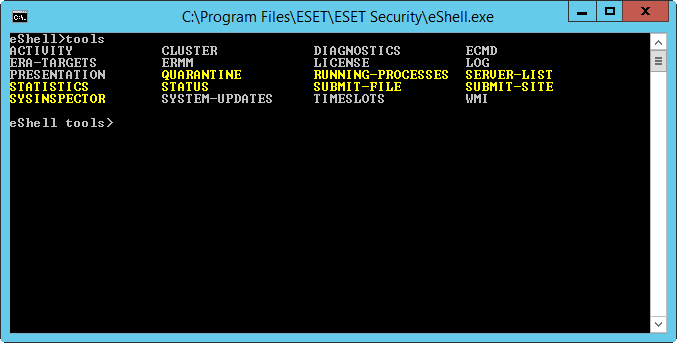
黄色项目是可以执行的命令,灰色项目是可以输入的子上下文。子上下文包含更多命令。
如果需要返回到上一级,则使用 ..(两个点)。
假设您在此位置: eShell computer real-time> 键入 .. 可向上一级,达到: eShell computer> |
如果要从 eShell computer real-time>(低于根两个层级)返回到根,只需键入 .. ..(空格分隔的两个点和两个点)。通过执行上述操作,将向上返回两个层级(在这种情况下,为根)。使用反斜杠 \ 即可从任意层级直接返回到根,无论您处在上下文树结构中的哪一个层级。如果想要访问较高层级的特定上下文,只需使用相应数目的 .. 命令即可访问所需层级(使用空格作为分隔符)。例如,如果要向上返回三个层级,则使用 .. .. ..
路径相对于当前上下文。如果命令包含在当前上下文中,则不输入路径。例如,要执行 GET COMPUTER REAL-TIME STATUS,请输入:
GET COMPUTER STATUS - 如果在根上下文中(命令行显示 eShell>)
GET STATUS - 如果在上下文 COMPUTER 中(命令行会显示 eShell computer>)
.. GET STATUS - 如果在上下文 COMPUTER REAL-TIME 中(命令行会显示 eShell computer real-time>)
可以使用单个 .(点)代替两个 ..,因为一个点是两个点的缩写。
. GET STATUS - 如果在上下文 COMPUTER REAL-TIME 中(命令行会显示 eShell computer real-time>) |
自变量
参数是对特定命令执行的操作。例如,命令 CLEAN-LEVEL(位于 COMPUTER REAL-TIME ENGINE 中)可以与以下参数结合使用:
rigorous - 始终消除检测
safe - 安全时消除检测,否则保留
normal - 安全时消除检测,否则询问
none - 始终询问最终用户
另一个例子是参数 ENABLED 或 DISABLED,它们可启用或禁用特定特性或功能。
缩写格式/简写命令
eShell 允许您简写上下文、命令和参数(如果参数是开关或备用选项)。如果前缀或参数是类似数字、名称或路径的具体值,则无法简写。可以使用数字 1 和 0 代替 enabled 和 disabled 参数。
computer set real-time status enabled => com set real stat 1 computer set real-time status disabled => com set real stat 0 |
简写格式示例:
computer set real-time status enabled => com set real stat en computer exclusions add detection-excludes object C:\path\file.ext => com excl add det obj C:\path\file.ext computer exclusions remove detection-excludes 1 => com excl rem det 1 |
如果两个命令或上下文以相同字母开头(如 ADVANCED 和 AUTO-EXCLUSIONS,输入 A 作为简写的命令),eShell 将不能决定您要运行这两个命令中的哪一个。它将显示错误消息,并列出以“A”开头的命令供您选择:
eShell>a
以下命令不是唯一的: a
以下子上下文在 COMPUTER 上下文中可用:
ADVANCED
AUTO-EXCLUSIONS
通过添加一个或多个字母(例如,AD 而不仅仅是 A),eShell 将输入 ADVANCED 子上下文,因为它现在是唯一可用的上下文。这也同样适用于缩写的命令。
当要确保命令以需要的方式执行时,建议您不要缩写命令、参数等,而是使用完整形式。这样,eShell 会按您的需要精确执行,防止出现不希望发生的错误。对于批处理文件/脚本来说尤其如此。 |
自动完成
eShell 2.0 中引入的此新功能非常类似于 Windows 命令提示中的自动完成。只不过 Windows 命令提示填充文件路径,而 eShell 填充命令、上下文和操作名称。不支持参数完成。
只需在键入命令时按 Tab 键,即可填充或循环浏览可用变体。
按 Shift + Tab 键可向后循环浏览。不支持混合缩写形式和自动完成。使用两者中的一种。
例如,当键入 computer real-time additional 时,点击 Tab 键将不起任何作用。改为键入 com,然后点击 Tab 键以填充 computer;继续键入 real 同时点击 Tab 键,然后键入 add 同时点击 Tab 键,接着点击 Enter 键。键入 on 同时点击 Tab 键,然后继续点击 Tab 键,即可循环浏览所有可用变体:on-execute-ah、on-execute-ah-removable、on-write-ah、on-write-archive-default 等。
别名
别名是可以用来执行命令的备用名称(假设已为命令指定了别名)。下面是一些默认别名:
(global) close - 退出
(global) quit - 退出
(global) bye - 退出
warnlog - 工具日志事件
virlog - 工具日志检测
(global) 无论当前上下文如何,该命令都可以在任何位置使用。一条命令可以分配有多个别名。例如,命令 EXIT 有以下别名:CLOSE、QUIT 和 BYE。当要退出 eShell 时,可以使用 EXIT 命令本身,也可以使用其任何别名。
别名 VIRLOG 是命令 DETECTIONS 的别名,该命令位于 TOOLS LOG 上下文中。如此一来,检测命令即可在 ROOT 上下文中使用,从而使它易于访问(无需依次进入 TOOLS、LOG 上下文,即可从 ROOT 直接运行它)。
eShell 使您能够定义别名。命令 ALIAS 可以在 UI ESHELL 上下文中找到。
密码保护设置
ESET Server Security 设置可由密码保护。您可以设置使用 GUI 的密码或 eShell(使用 set ui access lock-password
然后,将需要以交互方式为某些命令(例如,更改设置或修改数据的命令)输入此密码。如果计划长期使用 eShell,并且不希望重复输入密码,可以使用 set password 命令(从 root 执行)让 eShell 记住该密码。随后即可为每个需要密码的执行命令自动填写您等待密码。只要不退出 eShell,将一直记住该密码;这意味着当启动新的会话并要 eShell 记住您的密码时,需要再次使用 set password。
指南/帮助
当运行 GUIDE 或 HELP 命令时,它将显示“首次运行”屏幕,解释如何使用 eShell。此命令仅可在 ROOT 上下文 (eShell>) 中使用。
命令历史记录
eShell 保留以前执行的命令的历史记录。这仅应用于当前 eShell 交互会话。一旦退出 eShell,命令历史记录将被废弃。使用键盘的向上和向下箭头键,可导航历史记录。一旦找到所寻找的命令,就可以再次执行它或修改它,而无需从头键入整个命令。
CLS/清除屏幕
CLS 命令可用于清除屏幕。它的工作方式与 Windows 命令提示相同,或与命令行界面相似。
EXIT / CLOSE / QUIT / BYE
要关闭或退出 eShell,可以使用以下任一命令(EXIT、CLOSE、QUIT 或 BYE)。